一: Linux下的常用命令, 笔记
1.10 端口通不通: telnet 10.10.10.10 8080
1.9:查询单个端口的占用情况
netstat -anp | grep 端口号
已占用:
![]()
未占用:

引用: linux查看某个端口是否被占用_linux查看8088端口是否被占用-CSDN博客
1.8: 查看 sentos 系统版本: cat /etc/redhat-release

1.7: Linux定时器:
crontab -e 进入定时任务内, 添加定时任务
每五秒执行一次脚本
*/5 * * * * sh /opt/test/work/monitor_test.run
service crond start #启动服务
service crond stop #关闭服务
service crond restart #重启服务
service crond reload #重新载入配置
1.6: shell脚本 手动执行成功, 自动执行异常:
解决: Shell脚本缺省的 #!/bin/sh 开头换行后的第一行添加:
引用: linux中shell脚本手动执行没问题,crontab定时执行失败_shell脚本手动执行正常crontab不能执行-CSDN博客
#!/bin/sh
source /etc/profile
source ~/.bash_profile
..自己的运行脚本代码...
..........
1.5: rm 递归删除目录下某一类型文件 : 先进到需要查找的目录
命令:find -name *.js.map | xargs rm -f
解释:
find -name *.js.map 可以查到当前目录下(包括子目录,子子目录等),指定名称的一类文件
| xargs rm -f 执行删除操作
1.4: 查看 磁盘使用情况 : df -h

lsblk 查看挂载情况
du -sh * 查看占用空间大的目录
find /root -size +400M 查找 大于400M的文件
1.5: 查看内存使用情况: free -h / free -m

命令释义
第一行: 系统物理内存的使用情况
第二行: swap交换内存的使用情况
total列: 系统中内存的总量,
used列: 已用内存总量(used = total-free-buffers-cache)
free列: 空闲内存容量(真正尚未被使用的物理内存数)
shared列: 共享内存使用的容量
buff/cache: buffers和cache所用总量的总和(buffers为内核缓冲区所用的内存,cache为页缓存和slabs所用的内存容量)
available列为估算值,是在不需要swapping内存的情况下,可用物理内存容量。它是从应用程序的角度看到的可用内存数量。
内核为了提升磁盘操作的性能,会消耗一部分内存去缓存磁盘数据(就是buffer和cache),所以对于内核来说buffer和cache都属于已经被使用的内存。
当应用程序需要内存时,如没有足够的 free 内存可用,内核就会从 buffer 和 cache 中回收内存来满足应用程序的请求。所以从应用程序的角度来说,available = free + buffer + cache。
注: 这只是一个很理想的计算方式,实际中的数据往往有较大的误差
————————————————
原文链接:https://blog.csdn.net/renshuaicsdn/article/details/126581098
1.3.1: 查看目录文件大小 du -hd1 du -h --max-depth=1 *
1.3: 列出 redis-开头的文件及文件夹:
ll | grep redis-
1.2: 查看文件 过滤掉注释, 过滤掉换行:
cat redis-6379.conf | grep -v "#" | grep -v "^$"
1.1 : 查看文件 过滤掉注释 :
cat sentinel-26379.conf | grep -v "#"
1.查看进程:
ps -ef | grep java
pidof Java
杀掉进程: kill -9 23456 // kill -9 端口号
2.Tomcat的启动命令不好使:
看执行权限 ls -ail
然后给权限 chmod 777 ./*
chmod -R 777 文件夹
参数 -R 是递归的意思
777 表示放开 所有权限
给所有人添加可执行权限 chmod a+x 文件名;
给文件所有者添加可执行权限 chmod u+x 文件名;
给所有组添加可执行权限 chmod g+x 文件名;
给所有组以外的人 添加可执行权限 chmod o+x 文件名;
3. 删除文件/文件夹 test 位置:/usr/local/test
进入到local当前文件夹, rm -rf test
4. gz 压缩命令,
把test文件夹 压缩为 test.gz : tar -zcvf test.gz test
解压命令,把test.gz解压: tar -zxvf test.gz
把test.gz压缩包 解压到指定demo文件夹下: tar -zxvf test.gz -C /opt/demo
4.1: 打成war包:
jar -cvf test.war /test
4.2: 把某个类打成jar包
jar cvfm 文件名.jar 文件名.mf 文件名.class
jar cvfm DESUtil.jar MANIFEST.mf DESUtil.class
java -jar DESUtil.jar gggggg
5. 解压zip 到指定目录 :
unzip apache-tomcat-6.0.37.zip -d tomcat6/
或者到 Tomcat6文件夹下去, 直接解压: unzip apache-tomcat-6.0.37.zip
到文件的当前目录内进行: 把abc 打成abc123.zip : zip -r abc123.zip abc

引用: Centos出现-bash: unzip: command not found的解决办法_三哥的专栏-CSDN博客
6: 窗口乱码,把窗口输出编码临时改为GBK :
export LANG=zh_CN.GBK 或者
export LC_ALL="zh_CN.UTF-8"
6.1:安装中文包
安装中文包: yum groupinstall chinese-support
然后报错:
Loaded plugins: fastestmirror
There is no installed groups file.
Maybe run: yum groups mark convert (see man yum)
Loading mirror speeds from cached hostfile
* base: mirrors.aliyun.com
* extras: mirrors.aliyun.com
* updates: mirrors.aliyun.com
Warning: group Chinese Support does not exist.
Maybe run: yum groups mark install (see man yum)
Error: No packages in any requested group available to install or update
是因为这个命令是CentOS 6的
正确的安装方式为:
yum install kde-l10n-Chinese
参考:https://blog.csdn.net/a_stranger/article/details/86661949
8. 机器重启: reboot
9. 修改了配置文件后, 使之生效: source profile
10 暂时关闭防火墙:
systemctl stop firewalld 临时,重启机器失效;
systemctl stop firewalld.service
11 永久关闭防火墙
systemctl disable firewalld
systemctl disable firewalld.service
重启机器生效
11.1 查看firewall服务状态 : systemctl status firewalld
12: 登录远程机器:
ssh root@192.168.1.1 回车, 输入密码
12.1: 服务器 访问服务地址:
curl -I http://12.12.12.12:8089/test/
curl -i http://12.12.12.12:8089/test/ 
13: 按照名字方式 查找某个文件夹 find -name test
14: cmd窗口 把本地文件上传到服务器的指定文件夹:
scp test.xml root@192.168.12.13:/opt/test 回车,出入root密码
14.1: scp命令传文件远程ip加端口号:
scp -P 2222 filename.txt username@ip:/opt
15: cmd窗口 把本地某个文件夹上传到服务器的指定文件夹:
scp -r tomcat root@192.168.12.13:/opt/test 回车,出入root密码
15.1: 把10.11.12.13机器上的test.txt文件下载到当前目录:
scp -rp root@10.11.12.13:/opt/sursen/test.txt ./
16: 创建test文件夹目录: mkdir 文件夹名字 mkdir test
16.1: 创建多级文件夹: mkdir -p 1/2/3
17: 查看当前位置, 显示当前的位置的 全目录路径: pwd
19: 在编辑文件时,查找关键字: /关键字 ;

引用: linux的vi编辑器中如何查找内容(关键字)_空白_回忆的博客-CSDN博客_vi编辑器查找
20: 查看当前机器环境的jdk版本 : Java -version
20.0.1: jdk安装的位置 : whereis java
20.0: Linux配置jdk的环境变量: 修改文件: vi /etc/profile ;
在profile文件 末尾加入: 例:
export JAVA_HOME=/opt/sursen/jdk/jdk1.8.0_171
export PATH=$JAVA_HOME/bin:$PATH
export CLASSPATH=.:$JAVA_HOME/lib/dt.jar:$JAVA_HOME/lib/tools.jar

引用文章: linux服务器配置jdk环境变量_潘超博客-CSDN博客
20.1: 安装jdk后, Java -version查版本,出现错误:
-bash: /opt/jdk/jdk1.8.0_171/bin/java: cannot execute binary file: Exec format erro
解决: uname -a , 查看服务器的 架构, 要是aarch64 的, 安装 aarch64 版本的jdk ;
引用: 【报错分析】Linux系统中JDK报错 -bash: ./java: cannot execute binary file: Exec format error_Zhou_LC的博客-CSDN博客
20.2: openJDK安装好后的目录位于:/usr/lib/jvm
其他版本都在/usr/lib/jvm 下,包括jre和jdk
21: 改名字: mv mysql1 mysql2 , 把mysql1改为mysql2
21.0 : 将 /usr/lib/下所有的东西移到/zone/中 mv /usr/lib/* /zone
21.1: 复制文件到文件夹 cp /home/downloads/test.txt /opt
21.2: 复制文件夹 到文件夹 cp -r /home/downloads/ /opt/test/
22: 查看服务器的编码: locale

23:修改服务器的编码集:
vim /etc/profile 编辑环境变量文件,在开头添加:
export LC_ALL="zh_CN.UTF-8"
export LANG="zh_CN.UTF-8"
修改保存后,使之生效: source /etc/profile
24: 查看Linux的操作系统: uname -a lscpu
24.1: Linux系统获取机器码的命令: sudo dmidecode -t 1| grep UUID
25: 查看隐藏文件: ls -a
26: jstat -gc 15016 1000,看到每1秒钟java进程号为15016的GC回收情况
27: jstack -l pid > jstack.log 抓线程包, 看哪个线程死锁
28: 查看机器核数, cat /proc/cpuinfo
最后一个 processor, 从0开始计数的:

29.1: 查询当前Linux的ip: ifconfig / ip addr ;
如果查不出ip, vi /etc/sysconfig/network-scripts/ifcfg-ens33 , 修改为 ONBOOT=yes , 需要重启 reboot
开始编辑(insert): i ; 保存: ( ESC退出 然后输入 :wq 回车, 保存并退出); 不保存退出:(ESC退出, 然后输入 :q! 回车, 不保存退出)

29.2: Linux的 ipconfig , ip addr 查不出ip时:
虚拟机中使用ifconfig后发现只有lo网卡,其他网卡都没有显示
直接设置 ifconfig eth3 10.10.10.128 netmask 255.255.255.0
引用: ifconfig eth0 eth0: error fetching interface information: Device not found_BiuBiu_Tian(田)-CSDN博客
29.3: Linux的 ipconfig , ip addr 查不出ip时:
重启centos7后ip地址突然没了,可能是因为conos7 内置了2套网卡管理程序有些电脑会起冲突,关一套就行了
解决方法:
- 查看networkmanager状态 : systemctl status NetworkManager
2.彻底关闭:NetworkManager服务
chkconfig NetworkManager off
systemctl stop NetworkManager
systemctl disable NetworkManager
3. 然后重启网卡:
查看网卡状态:systemctl status network
开启网卡:systemctl start network
4. 查看ip: ifconfig 或者用 ip addr
29.4: 验证是否能联网 ping www.baidu.com -c 1
30: centos7安装桌面: yum groupinstall "GNOME Desktop" -y
进入centos7图形化界面: init 5
-------------------------------------
Tomcat部分:
1: Linux查看tomcat版本号: tomcat/bin ./version.sh

2. Tomcat的启动:
方式一: ./startup.sh //有个弊端, 当客户端连接断开的时候, 服务也会停止
方式二: nohup ./startup.sh & //这种方式 可以作为Linux服务一直运行
停止服务: ./shutdown.sh
查看Tomcat的后台日志: tail -f catalina.out
3: tomcat 漏洞 CVE-2020-1938 漏洞影响范围:
Apache Tomcat = 6
Apache Tomcat 7 < 7.0.100
Apache Tomcat 8 < 8.5.51
Apache Tomcat 9 < 9.0.31
引用: Apache Tomcat文件包含漏洞复现(CVE-2020-1938)_「已注销」的博客-CSDN博客_cve2020-1938
【漏洞通告】Apache Tomcat HTTP请求走私漏洞CVE-2022-42252 , 影响范围:
漏洞影响范围:
目前受影响的 Apache Tomcat 版本:
10.0.0 ≤ Apache Tomcat ≤ 10.0.26
10.1.0 ≤ Apache Tomcat ≤ 10.1.0-M20
9.0.0 ≤ Apache Tomcat ≤ 9.0.67
8.5.0 ≤ Apache Tomcat ≤ 8.5.82
引用:
【漏洞通告】Apache Tomcat HTTP请求走私漏洞CVE-2022-42252_TheMup的博客-CSDN博客
4: 控制台 中文乱码:
tomcat-9.0.20/conf/logging.properties -- 把java.util.logging.ConsoleHandler.encoding = UTF-8改成java.util.logging.ConsoleHandler.encoding = GBK --- 重启
5: 修改内存大小 : Linux: bin/catalina.sh win: bin/catalina.bat
在文件的第一行 添加:
JAVA_OPTS="-server -Xms5120m -Xmx10240m -XX:PermSize=2560M -XX:MaxPermSize=5120m"
JAVA_OPTS各个详细参数说明:
JAVA_OPTS="-server -Xms5120m -Xmx10240m -XX:PermSize=2560M -XX:MaxPermSize=5120m"
-server:一定要作为第一个参数,在多个CPU时性能佳
-Xms:初始Heap(堆内存)大小,使用的最小内存,cpu性能高时此值应设的大一些
-Xmx:java heap(堆内存)最大值,使用的最大内存
上面两个值是分配JVM的最小和最大内存,取决于硬件物理内存的大小,建议均设为物理内存的一半。
-XX:PermSize:设定内存的永久保存区域
-XX:MaxPermSize:设定最大内存的永久保存区域
-XX:MaxNewSize:
-Xss 15120 这使得JBoss每增加一个线程(thread)就会立即消耗15M内存,而最佳值应该是128K,默认值好像是512k.
+XX:AggressiveHeap 会使得 Xms没有意义。这个参数让jvm忽略Xmx参数,疯狂地吃完一个G物理内存,再吃尽一个G的swap。
-Xss:每个线程的Stack大小
-verbose:gc 现实垃圾收集信息
-Xloggc:gc.log 指定垃圾收集日志文件
-Xmn:young generation的heap大小,一般设置为Xmx的3、4分之一
-XX:+UseParNewGC :缩短minor收集的时间
-XX:+UseConcMarkSweepGC :缩短major收集的时间
提示:此选项在Heap Size 比较大而且Major收集时间较长的情况下使用更合适。
原文链接:https://blog.csdn.net/joy_125/article/details/112278376
6:修改tomcat的端口号: 配置文件: tomcat/conf/server.xml
<Server port="8085" shutdown="SHUTDOWN">
<Connector connectionTimeout="20000" port="8088" protocol="HTTP/1.1" redirectPort="8443"/>
<Connector port="8089" protocol="AJP/1.3" redirectPort="8443"/> (高版本的有的没有这个)
端口是 8087的, 另外两个改成 8075, 8079
端口是 8080的 , 另外两个改成 8005, 8009
再来一个tomcat, 就按照这个规律改
端口是 8082的, 另外两个改成 8025, 8029
7: 报错问题:
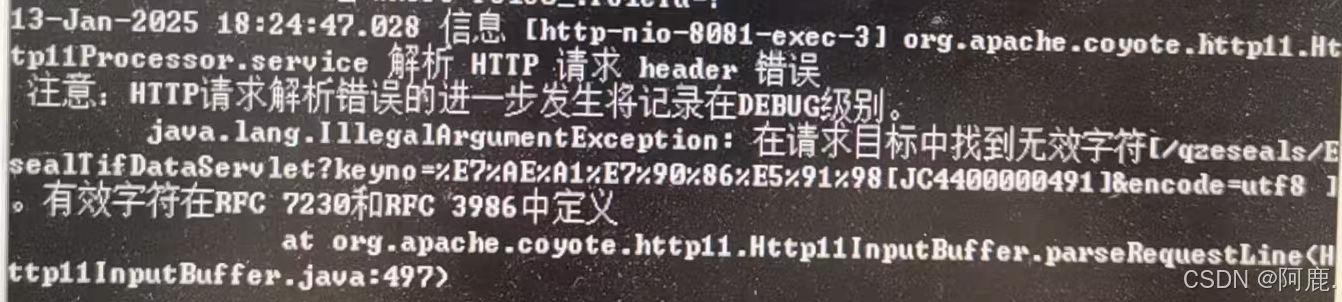
解决: 在 apache-tomcat-8.5.93\conf\server.xml 添加下边两行, 重启Tomcat
relaxedPathChars="|{}[],%"
relaxedQueryChars="|{}[],%"

----------------------------------------------
数据库:
create table test_cpry as select * from test ; 备份一个表
-------------------------------------------------
mysql
1: 登录mysql: mysql -uname -p 密码
2: 停止mysql: net stop mysql
3: 启动mysql: net start mysql
4: # 指定任何ip的mjj用户登录 create user 'user1'@'%' identified by '123';
5: 卸载mysql : yum remove mysql
---------------------------------------------------------------
oracle:
Oracle表空间满了解决方案:
引用: Oracle表空间满了解决方案_korn_z的博客-CSDN博客_oracle表空间满了怎么处理
--查看数据库表空间文件
select * from dba_data_files;
--查看所有表空间的总容量
select dba.TABLESPACE_NAME, sum(bytes)/1024/1024 as MB
from dba_data_files dba
group by dba.TABLESPACE_NAME;
--查看数据库表空间使用率
select total.tablespace_name,round(total.MB, 2) as Total_MB,round(total.MB - free.MB, 2) as Used_MB,round((1-free.MB / total.MB)* 100, 2) || '%' as Used_Pct
from (
select tablespace_name, sum(bytes) /1024/1024 as MB
from dba_free_space group by tablespace_name) free,
(select tablespace_name, sum(bytes) / 1024 / 1024 as MB
from dba_data_files group by tablespace_name) total
where free.tablespace_name = total.tablespace_name
order by used_pct desc;
--查看表空间总大小、使用率、剩余空间
select a.tablespace_name, total, free, total-free as used, substr(free/total * 100, 1, 5) as "FREE%", substr((total - free)/total * 100, 1, 5) as "USED%"
from
(select tablespace_name, sum(bytes)/1024/1024 as total from dba_data_files group by tablespace_name) a,
(select tablespace_name, sum(bytes)/1024/1024 as free from dba_free_space group by tablespace_name) b
where a.tablespace_name = b.tablespace_name
order by a.tablespace_name;
当表空间文件本身较小时,可以选择扩大表空间文件的大小,sql语句:
alter database datafile 'C:\app\Administrator\oradata\ITD_PLUS\SDE_1.dbf' resize 500m;
首先选择设置自增长,sql语句:
alter database datafile 'C:\app\Administrator\oradata\ITD_PLUS\SDE_1.dbf' autoextend on next 400M Maxsize UNLIMITED;
在自增长失灵了之后,需要增加数据文件,sql语句:
Alter tablespace 表空间名 add datafile ‘数据文件存放的路径’ size 数据文件大小M autoextend on next 每次自增长大小M Maxsize UNLIMITED;
示例:
alter tablespace SYSTEM add datafile 'C:\app\Administrator\oradata\ITD_PLUS\SDE_1.dbf' size 10240M autoextend on next 400M Maxsize UNLIMITED;
alter tablespace SYSAUX add datafile 'C:\app\Administrator\oradata\ITD_PLUS\SDE_2.dbf' size 10240M autoextend on next 400M Maxsize UNLIMITED;
有时表空间文件添加错误,需要删除重新添加,sql语句:
alter tablespace SYSTEM drop datafile 'C:\app\Administrator\oradata\ITD_PLUS\SDE_1.dbf';
查出数据文件的路径: select name from v$datafile;
集群情况:
ALTER TABLESPACE SYSTEM ADD DATAFILE '+DATA/orldata/datafile/system290.dbf' SIZE 30000M AUTOEXTEND ON NEXT 100M MAXSIZE UNLIMITED
------------------------------
达梦数据库
1.1: 查看达梦数据库进程: ps -ef | grep dmserver
1.2: 命令启动达梦: 找到达梦 find -name dmdbs , 进入 cd bin , 启动 ./DmServiceDMSERVER start ;
目录:例: /opt/dmdbms/bin/bin
1.2.1: 一般目录在 /home/dmdba/dmdbms/bin
1.3: 达梦数据库 怎么看 授权文件是否过期
登录到SYSDBA用户下 ./disql SYSDBA/SYSDBA:5326
执行:select * from V$license;
1.3.1: bin目录下 dm.key 授权文件
替换后, chown dmdba:dinatall dm.key
查看文件哪天到期, 登录SYSDBA
1.4: 在银河麒麟的版本, 在 dmdbms/tool , ./manager 启动 管理工具
2: 后台命令,创建数据库
命令登录达梦
cd /
find -name dmdbms, 找到达梦数据库目录
在bin目录下 ./disql 进入后台sql命令
cd .....dmdbms/bin
./disql
用户: SYSDBA
密码: SYS...
(非安全版本, 只需sysdba操作)
create user "TEST" indentified by "1111111111" ;
grant "DBA" to "TEST" ;
创建数据库用户 TEST, 密码10个1, 把DBA权限给TEST ;
2.1: 创建表空间
create tablespace "TEST" datafile 'D:\dmdbms\data\newdb\TEST' size 1024 autoextend on ;
表空间有路径的 提示报错的话, 去掉路径, 把表空间创建在默认路径下
create tablespace "TEST" datafile 'TEST' size 1024 autoextend on ;
引用: 达梦数据库创建用户并授予_达梦创建用户并授权-CSDN博客
2.0: 专用版本

2.1: 执行sql脚本: 在./disql 里, `/tmp/dmtest.sql
2.2: 在./disql里, select * from user ; 写错了的删除: ctrl + backspace删除键 ;
2.3: 在./disql里, sql 脚本执行 中文乱码, 需要看达梦数据库是哪个编码, 把sql脚本的编码改为一 致的, 例UTF-8 ;
3: 问题: 达梦数据库insert出现“记录超长”;
解决: DM管理工具,找到报错的表,右键开启超长记录模式;
4: 达梦数据库如何查看字符集:
0 表示 GB18030,1 表示 UTF-8,2 表示 EUC-KR
select SF_GET_UNICODE_FLAG();
select UNICODE ();
字符集在安装初始化库的时候指定,设定后不可更改,请在安装时按照需求设置好
5: 查看 某序列的 最大值, 修改不了当前值, 可删除重建
select * from dba_sequences where sequence_name = 'S_BOOK';
达梦没有 修改 某序列的当前值, 可以先删除掉, 重新建 序列, 重建语句中 设置 从几开始;
6: 日志文件: /opt/dmdbms/bin/log下
7: 查看当前最大session数: select SF_GET_PARA_VALUE(2,'MAX_SESSIONS');
引用: 达梦数据库 查询当前用户连接数命令_达梦7 查看数据库现在有多少连接数-CSDN博客
8: jdbc:dm://DM/TSET:网络通信异常 :
在/etc目录下

引用: dm_svc.conf文件补充介绍 | 达梦技术社区
---------------------------------------------------------
海量数据库:
1:
su vastbase 登录数据库用户 ;
vb_ctl stop 停掉数据库
vb_ctl start 启动数据库
2: 问题:
at org.postgresql.core.v3.QueryExecutorImpl.receiveNoticeResponse(QueryExecutorImpl.java:2878)
解决:
修改文件 /vastbase/vastdata/postgresql.conf
参数: client_min_messages调整为ERROR级别
client_min_messages=ERROR
重启数据库
3: 问题: 不断打印日志问题: Connect complete. ID: c7c9d776-45b0-43f4-8ba4-05ad42388352
解决: 在连接串加上 loggerLevel=OFF
jdbc.url=jdbc:postgresql://10.11.12.204:5432/testdb?loggerLevel=OFF
----------------------
神通数据库
1: 启动运行命令, 在终端窗口输入命令:
nohup oscar -o normal -d osrdb &
2:数据库导入 例:
osrimp -usysdba/szoscar55 -h192.168.1.51 -dosrdb level=schema file=/home/KJOA0125.dump schema=kjoa checkvalidate=false
3:数据库导出 例:
osrexp -usysdba/szoscar55 -h192.168.1.13 -dosrdb level=schema file=/home/kjkj/dbbak/sursen0326.dump schema=SURSEN
---------------------------------------------------
瀚高数据库
1: 查看 是否授权过期
cd D:\highgo\database\4.3.2\bin
命令启动 pg_ctl -D D:\highgo\database\4.3.2\data start 显示授权过期

1.1 查看 授权文件期限:
cd /opt/highgo/hgdb-see-4.5.8/etc/lic/ chmod 0600 hgdb.lic
hg_lic

2: 瀚高数据库 安全版v4.5.8安装
(24条消息) 【最佳实践】瀚高数据库安全版v4.5.8安装_瀚高数据库下载_大明湖畔的丘处机的博客-CSDN博客
3: 瀚高数据库适配问题:
对 hibernate 的 hql 语句的支持, 报错: 操作符不存在: character varying = integer
解决: 登录 sysdba, 在对应数据库执行 create cast (varchar as integer) with inout as implicit;
查看是否执行成功: select 1::varchar=1::INTEGER;

4: 启动: pg_ctl start 重启: pg_ctl restart
5: sysdba 密码输入次数过多 锁定
--syssso账号下执行解除sysdba密码锁定
select clear_user_limit('sysdba');
6: 用户输入密码超过自大次数限制会锁定用户(默认5次输错密码锁定)
使用syssso解锁用户,将USERNAME替换为锁定用户
select user_unlock('USERNAME');
---------------------------------------------------
东方通:
控制台:ip:9060/console
启动目录: TongWeb7.0/bin
停止命令:./stopserver.sh
启动命令: ./startservernohup.sh 或者 nohup ./startserver.sh &
东方通7: 登录名:thanos 密码: thanos123.com
[root@localhost bin]# ./startserver.sh
[2021-04-23 17:56:46] [INFO] [System.out] [License expired.]
东方通的授权过期, 在TongWeb7.0目录下替换授权文件
tongweb 的日志: tongweb/logs/server.log
tongweb 的缓存: tongweb/temp/work/server/项目名
东方通日志 : /opt/TongWeb/logs tail -f server.log
日志报错 outofmemoryerr 为内存溢出
东方通 内存溢出 ----解决: 修改内存参数:
控制台- - 启动参数配置 --- jvm参数/其他jvm参数 的 最后一行
1: 将TongWeb的快照关闭 , 只关闭jmap生成功能。

2: 东方通建立子域 启动子域 子域日志
/TongWeb7.0/domains/bin ./domain.sh create testzy 建了子域叫 testzy
然后进的 /TongWeb7.0/domains/testzy/bin
启动命令 ./startservernohup.sh
日志 /TongWeb7.0/domains/testzy/logs
----------------------------------------------------------
金蝶:
1: 进入
cd /usr/local/sursen/AAS-V9.0/domains/mydomain/bin
2: 启动
nohup ./startapusic & tail -f nohup.out
程序包位置: 放入金蝶/opt/AAS/domains/mydomain/applications路径下
------------------------------------------------------------------
阅读器:
1: 查看sursen阅读器的版本 : sudo dpkg -l | grep sursen
2: 卸载阅读器: sudo dpkg -r sursen-reader
或 sudo dpkg -r sursen-ofdreader
3: 生成日志文件:
在opt/sursen 文件夹下建立 log_debug文件夹, 之后会在 home/个人目录/sursen/sursen-log/
4: sursen-seal.ini 位置: opt/dzqz/sursen
pro部分
1: pro安装: rpm -ivh sur..-proServer-1.1111111-2.amd64.rpm --force
sudo dpkg -i sursen-proServer_1...._aarch64.deb
2: 启动pro :
启动脚本 /opt/sursen/run_ws_proxy.sh restart
如果服务器小,把两个内存调整下 512m 5120m 即可服务端测试排查:
ps -ef | grep java
ps -ef | grep webSocket
cd /opt/sursen/pdf/ ./websocket aa客户端测试页面 :
/opt/sursen/pdf/testpage/js/ssreader.js 搜索 new WebSocket 修改为具体地址
/opt/sursen/pdf/testpage/websocket_fileop_edit_mw.html 测试接口
f12 控制台 / 网络 ws 是否有信息
--------------------------------------------------------------
Nginx 常用命令
1.1: 查看nginx版本 ./nginx -v
1: 启动: /usr/local/nginx/sbin ./nginx
2: 停止: /usr/local/nginx/sbin ./nginx -s stop
3: 重启命令 /nginx/sbin/ ./nginx -s reload
4: 查看进程 ps -ef | grep nginx
5: Nginx 出现413 Request Entity Too Large的解决方法:
调整Nginx上传文件大小设置:
原来nginx默认上传文件的大小是 1M ,nginx的设置中修改;
在http{}中新增该配置, 大小自定义设置
client_max_body_size 10m;

更改完成后, 重启Nginx服务
新增配置:
1、进入Nginx目录conf下的nginx.conf
cd /usr/local/nginx/conf/
2、编辑文件
vim nginx.conf
3、找到http{...},在大括号中新增配置(注意最后要有分号;)
client_max_body_size 20m;
重启Nginx服务:
1、首先进入安装Nginx目录
cd /usr/local/nginx/sbin/
2、重启Nginx服务
./nginx -s reload引用: (1条消息) Nginx 出现413 Request Entity Too Large的解决方法_Mr、温少的博客-CSDN博客
6: Nginx漏洞:
nginx 平滑升级 到1.17.5解决(CVE-2019-9511)、(CVE-2019-9513)、(CVE-2019-9516) ;
nginx安全漏洞(CVE-2021-23017) 受影响版本: NGINX 0.6.18 <= NGINX <= NGINX 1.20.0
引用: nginx安全漏洞(CVE-2021-23017)修复_皮皮虾不皮呀的博客-CSDN博客_nginx安全漏洞
引用: nginx相关漏洞处理:CVE-2016-2183、CVE-2022-41741、CVE-2022-41742-CSDN博客
7: 统信UOS E的切换root用户: sudo su --- 普通用户一样的密码







 本文汇总了Linux环境下常用的部署命令,包括定时任务设置、文件管理、系统监控、软件安装与配置等方面的内容。
本文汇总了Linux环境下常用的部署命令,包括定时任务设置、文件管理、系统监控、软件安装与配置等方面的内容。

















 859
859

 被折叠的 条评论
为什么被折叠?
被折叠的 条评论
为什么被折叠?








